Spoločnosť Microsoft práve sprístupnila najnovšiu aktualizáciu Windows Update z 2020. októbra 10 pre všetkých.a všetky kompatibilné zariadenia均可 Zadarmo cez Windows Updatezískať najnovšieWindows 10 verzia 20H2.
Aktualizáciu samozrejme dostanú aj všetky počítače s nainštalovaným Windowsom 10.Ak ste ešte neinovovali, môžete si stiahnuť kópiu najnovšej verzie priamo z webovej lokality spoločnosti Microsoft.Niektorí používatelia však uviedli, že proces inovácie pre nich nebol hladký, čelili rôznym chybám, zaseknutému procesu inovácie, chýbajúcim systémovým aplikáciám atď.
Na vyriešenie podobných problémov uvádzame príručku na riešenie problémov so službou Windows Update z 2020. októbra 10, ktorá vám pomôže vyriešiťChyby a Windows 10 verzia 20H2aby bol proces inovácie plynulejší.
Obsah
- 1 Problémy a riešenia Windows 10 verzie 20H2
- 1.1 Aktualizácia systému Windows 10 2020 nie je k dispozícii
- 1.2 Vaše zariadenie ešte nie je plne vhodné pre verziu Windows 10 20H2
- 1.3 Nedá sa nainštalovať Windows 10 verzie 20H2
- 1.4 Inovácia systému Windows 10 sa zasekla pri sťahovaní
- 1.5 Windows 10 verzie 20H2 sa nenainštaluje
- 1.6 我們無法安裝Windows 10更新0x8007002C-0x400D
- 1.7 Chyby aktualizácie 0x80070070 – 0x50011,
- 1.8 0xC1900200 – 0x20008, 0xC1900202 – 0x20008
- 1.9 Kód chyby 0xC1900101
- 1.10 Počítač sa počas inovácie neočakávane reštartuje
- 1.11 Čierna obrazovka počas inštalácie
- 1.12 Aktivácia systému Windows zlyhala
- 1.13 problém s ponukou štartu
- 1.14 Problémy s Microsoft Edge
- 1.15 Obnovte stratené aplikácie
- 1.16 Spustenie a vypnutie chvíľu trvá
- 1.17 Vráťte Windows na predchádzajúcu verziu
- 2 Ahoj, rád ťa spoznávam.
Problémy a riešenia Windows 10 verzie 20H2
Používatelia väčšinou hlásia, že proces aktualizácie zlyhá s rôznymi chybami alebo že sa sťahovanie aktualizácie kdekoľvek zasekne, pravdepodobne najmä kvôli nedostatku voľného miesta v dôsledku poškodenej vyrovnávacej pamäte aktualizácií.Tiež okno „Niektorí používatelia hlásia“ nefunguje správne, aplikácie nereagujú atď.Existuje mnoho dôvodov pre tieto problémy, tu sme zhromaždili niektoré bežné problémy s riešením.
Aktualizácia systému Windows 10 2020 nie je k dispozícii
Uistite sa, že je spustená služba Windows Update
Ak vám spoločnosť Microsoft neposkytla Windows 10 verzie 20H2, niektorým počítačom môže byť zablokovaná aktualizácia z dôvodu známeho problému.Ak chcete napríklad skontrolovať, či je spustená služba Windows Update Service
- Stlačte Windows + R, klávesovú skratku na písanieservices.msc,Potom stlačte Enter.
- Tým sa otvorí servisná konzola Windows,
- Posuňte zobrazenie nadol a vyhľadajte službu Windows Update Service
- kliknite naň pravým tlačidlom a vyberte vlastnosti,
- Tu zmeňte typ automatického spustenia a spustite službu vedľa stavu služby.
Neodkladajte aktualizácie funkcií systému Windows 10:
To môže tiež spôsobiť nedostupnosť aktualizácií, ak ste z akéhokoľvek dôvodu povolili odložené aktualizácie (odložené aktualizácie).
- Môžete to skontrolovať v aplikácii Nastavenia
- Kliknite na položku Aktualizácia a zabezpečenie a potom kliknite na položku Windows Update
- Vyberte položku Rozšírené možnosti a vyberte, kedy sa majú inštalovať aktualizácie,
- Uistite sa, že nie je nastavená možnosť oneskorenia.
Uistite sa, že sú nainštalované všetky dostupné aktualizácie:
Ak nepoužívate aktualizáciu systému Windows z októbra 2020, skontrolujteWindows Update správcu, aby ste sa uistili, že nie sú žiadne problémy so staršími aktualizáciami.
- Prejdite do aplikácie Nastavenia pomocou klávesovej skratky Windows + I,
- Kliknite na položku Aktualizácia a zabezpečenie a potom na položku Windows Update
- Kliknutím na tlačidlo Skontrolovať aktualizácie skontrolujte a nainštalujte čakajúce aktualizácie (ak existujú)
Manuálna aktualizácia: Spoločnosť Microsoft tiež vydala nástroj pomocníka pri aktualizácii a oficiálny nástroj na vytváranie médií, aby bol proces inovácie plynulejší a jednoduchší.Pomocou týchto nástrojov môžete manuálne inovovať na Windows Update 2020. októbra 10.
Ak je všetko v poriadku, môžete si stiahnuť Windows 10 ISO a vykonať čistú inštaláciu.
Vaše zariadenie ešte nie je plne vhodné pre verziu Windows 10 20H2
Ak sa vyskytne nasledujúca chyba:
Aktualizácia systému Windows z októbra 2020 bude čoskoro k dispozícii.Túto aktualizáciu sprístupňujeme pre kompatibilné zariadenia, ale vašeZariadenie nie je pripravené.Keď bude vaše zariadenie pripravené, na tejto stránke uvidíte dostupné aktualizácie.Tentoraz nemusíte robiť nič
- Ak to chcete vyriešiť, použite kláves Windows + I na spustenie aplikácie Nastavenia
- Potom prejdite do časti Aktualizácia a zabezpečenie > Zabezpečenie systému Windows
- Kliknite na Podrobnosti o izolácii jadra zabezpečenia zariadenia.
- Tu musíte vypnúť izoláciu jadra.
Nedá sa nainštalovať Windows 10 verzie 20H2
Ak sa pokúsite nainštalovať aktualizáciu z októbra 10 pomocou nástroja Windows 2020 Update Assistant alebo Media Creation Tool, môže sa zobraziť rýchle dialógové okno s názvom „Čo vyžaduje pozornosť“ s chybovým hlásením:
Pred inováciou na najnovšiu verziu systému Windows 10 musíte najskôr upraviť nastavenia počítača. "Vypnite integrovanú ochranu pamäte" a pokračujte
Ide o problém s kompatibilitou s rôznymi ovládačmi displeja.Ak chcete vyriešiť tento problém:
- Spustite aplikáciu Nastavenia na počítači so systémom Windows 10.
- Prejdite do časti Aktualizácia a zabezpečenie > Zabezpečenie systému Windows > Zabezpečenie zariadenia > Izolácia jadra.
- Tu kliknite na odkaz "Podrobnosti o izolácii jadra".
- Na tejto stránke nastavení musíte vypnúť možnosť „Integrita pamäte“.
Inovácia systému Windows 10 sa zasekla pri sťahovaní
Ak sa proces inovácie zasekne pri sťahovaní alebo inštalácii aktualizácie.Potom sa najprv uistite, že máte na disku dostatok miesta na stiahnutie aktualizácie.Môžete tiež spustiť Čistenie disku alebo uvoľniť miesto na inštaláciu najnovších aktualizácií funkcií systému Windows 10 pomocou novej metódy ukladania systému Windows.
Dobré stabilné internetové pripojenie na sťahovanie aktualizačných súborov zo servera Microsoft.
Okrem toho spoločnosť Microsoft vydala oficiálny nástroj na riešenie problémov s aktualizáciami, ktorý sám o sebe môže pomôcť skontrolovať a opraviť problémy súvisiace so službou Windows Update.下載A spustite nástroj, reštartujte Windows a skúste proces inovácie znova.
Ak je aktualizovaná databáza poškodená, môžu sa vyskytnúť problémy so zaseknutým sťahovaním služby Windows Update.Skúste resetovať súčasti aktualizácie.
Windows 10 verzie 20H2 sa nenainštaluje
Pre niektorých používateľov tiež zlyhala aktualizácia systému Windows 10 z októbra 2020 z dôvodu niekoľkých rôznych chybových kódov.Toto je najčastejšia chyba inštalácie aktualizácie v riešení.
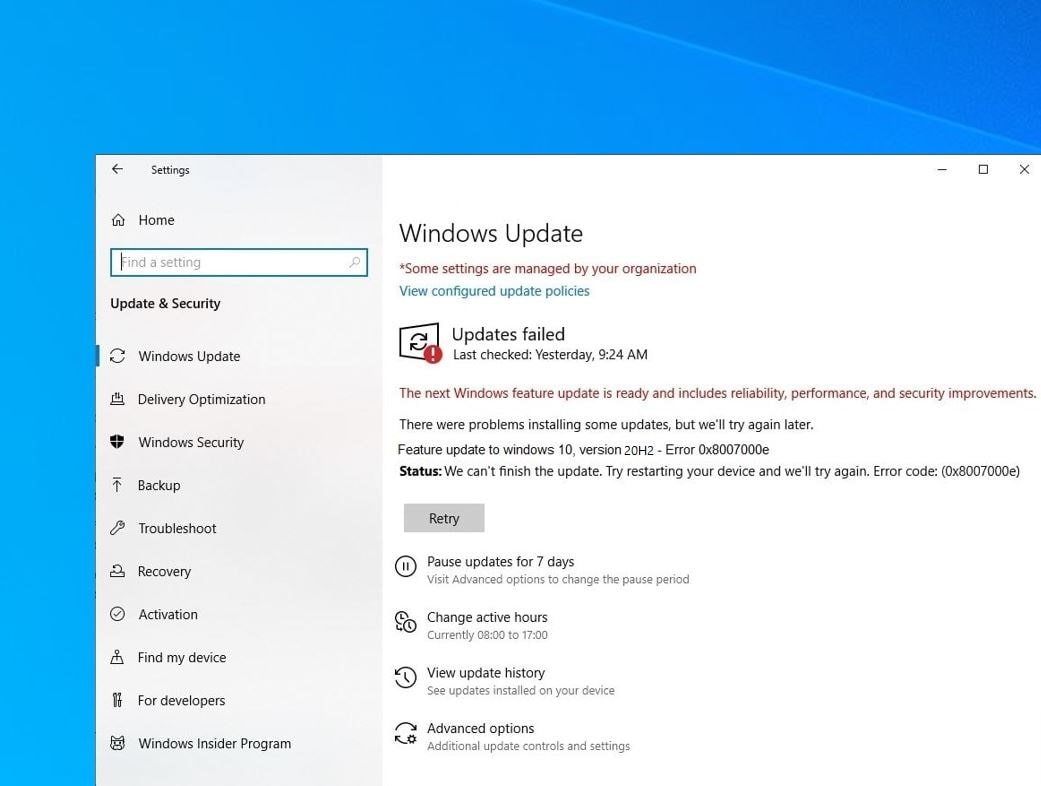
Kód chyby 0x800F0922
Ak proces inovácie zlyhá, kód chyby je0x800F0922 tedavyskočí na obrazovke.Potom možno nie ste pripojení k serveru Microsoft, (internetové pripojenie odpojené) máte nedostatok miesta na disku v oddiele „vyhradený systémom“.
- Uistite sa, že ste pripojení na internet a že internet funguje správne.
- Počas procesu aktualizácie skúste vypnúť pripojenie VPN a bezpečnostný softvér (antivírus, antimalvér).
- Tiež sa uistite, že váš antivírusový softvér neukladá údaje do oblasti „vyhradenej systémom“.
- Ak je váš oddiel plný, skúste použiťBezplatný nástroj Partition Managerzmeniť jeho veľkosť.
我們無法安裝Windows 10更新0x8007002C-0x400D
一些用戶報告安裝失敗,並出現錯誤,例如我們無法安裝Windows 10 2020更新0x8007002C-0x400D。Môže to byť spôsobené konfliktnými aplikáciami tretích strán, bezpečnostným softvérom, chybami na disku, nedostatočným úložným priestorom, nekompatibilnými ovládačmi, poškodenými systémovými súbormi atď.
- Na zvládnutie takýchto chýb musíme robiť rôzne veci, ako napr
- resetovanie komponentov aktualizácie systému Windows,
- spustiť nástroj na riešenie problémov s aktualizáciou,
- zakázať aplikácie tretích strán,
- Skontrolujte konflikty ovládačov, opravte poškodené systémové súbory a ďalšie.
在這裡我們覆蓋了一個要修復的帖子我們無法安裝Windows 2019年11月10日更新0x8007002C-0x400D。
Chyby aktualizácie 0x80070070 – 0x50011,
Tieto typy chybových kódov označujú nedostatok miesta na pevnom disku.Proces inovácie a inštalácie vyžaduje min32GBvoľného miesta na disku na inštaláciu dočasných súborov.Ak nemáte dostatok voľného miesta na disku, použite úložisko na odstránenie súborov, ktoré nepotrebujete.
Tiež presunuli niektoré údaje z jednotky C (pracovná plocha, dokumenty, obrázky, videá) na externý disk, aby sa uvoľnila jednotka inštalácie systému.A skúste tento proces inovácie, systém Windows ho automaticky zistí a použije na dočasné súbory.
0xC1900200 – 0x20008, 0xC1900202 – 0x20008
Tento kód chyby 0xC1900200 – 0x20008, 0xC1900202 – 0x20008 znamená, že hardvér vášho systému nespĺňa minimálne systémové požiadavky pre aktualizáciu Windows Creators Update.Uistite sa, že váš systém spĺňa nasledujúce minimálne systémové požiadavky.
- RAM: 32 GB z 2 GB (10-bitový Windows s aktualizáciou Windows 2018 Update 32 tiež vyžaduje aspoň 2 GB RAM).2 GB (64-bit)
- miesto na pevnom disku: 32 GB 32-bit, 32 GB 64-bit
- CPU: 1 GHz alebo rýchlejšie
- Rozlíšenie obrazovky: X 800 600
- grafika: Microsoft DirectX 9 alebo vyšší s ovládačom WDDM 1.0
Kód chyby 0xC1900101
Chybové kódy začínajúce 0xC1900101 označujú problém s ovládačom.A nasledujúce chyby sú niektoré z najznámejších chýb: 0xc1900101 - 0x20004, 0xc1900101 - 0x2000c, 0xc1900101 - 0x20017, 0xc1900101 - 0x30018, 0xc1900101 - 0x3000D, 0xc1900101 - 0x4000.
Spôsoby riešenia podobných problémov Otvorte Správcu zariadení a kliknite pravým tlačidlom myši na problematický ovládač označený žltým výstražným znakom a vyberte možnosť Odinštalovať.Potom skúste inovovať/nainštalovať aktualizáciu Windows 10 Update 2018.Prípadne navštívte webovú stránku výrobcu a stiahnite si najnovšie dostupné ovládače, najmä aktualizáciu zastaraných ovládačov (ovládače grafiky, sieťové adaptéry a zvukové ovládače).
Počítač sa počas inovácie neočakávane reštartuje
Najmä bez reštartovania, vypnutia stroja UPS a ďalšieho neočakávaného výpadku napájania pracovnej plochy dostaneme kód chyby: 0x80200056.Jediné, čo musíme urobiť, je reštartovať aktualizáciu, ale tentoraz buďte opatrnejší.
Čierna obrazovka počas inštalácie
Pre niektorých používateľov je proces aktualizácie na niekoľko hodín zaseknutý s čiernou obrazovkou, príčinou problému môže byť chyba ovládača alebo chyba aktualizácie.Odporúčame počkať ešte niekoľko hodín, kým systém Windows dokončí proces, alebo odpojte všetky periférne zariadenia okrem klávesnice, myši a monitora a skúste inováciu.
Aktivácia systému Windows zlyhala
Po úspešnej inovácii na Windows Update 2020. októbra 10 niektorí používatelia hlásia problémy s aktiváciou systému Windows.Môžete to urobiť z"Nastavenia" -> " Aktualizácia a zabezpečenie -> Aktivácia -> Riešenie problémov"uprostredAk chcete vyriešiť tento problém, spustite nástroj na riešenie problémov s aktiváciou.
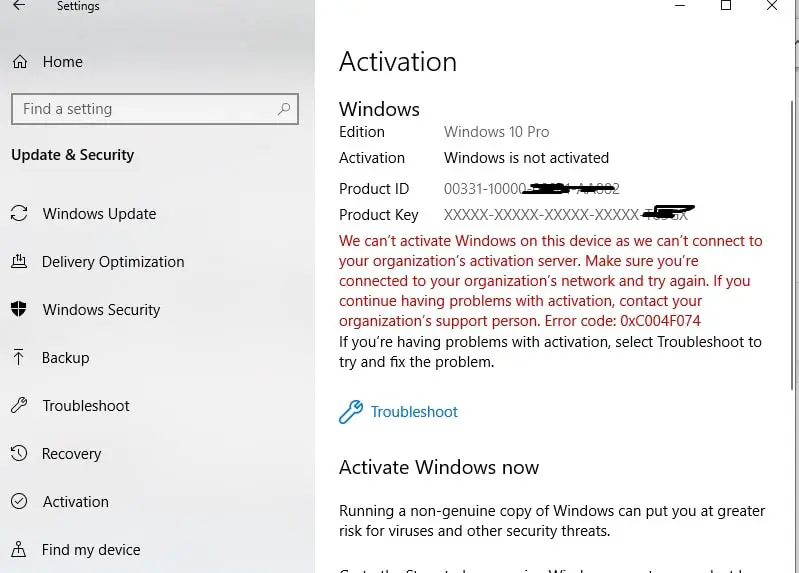
Niektorí používatelia tiež hlásili problémy s ponukou Štart systému Windows 10 po aktualizácii.Používatelia hlásili chýbajúce ikony a živé dlaždice a po kliknutí na ikonu ponuky Štart sa neotvorila udalosť „Pracovať teraz“.Na vyriešenie takýchto problémov sme vyriešili problém, pri ktorom po aktualizácii systému Windows 10 2020 nefunguje oprava ponuky Štart systému Windows 10.
Alebo resetujte ponuku Štart systému Windows 10 ako správca otvorením prostredia Windows PowerShell a stlačením klávesu Enter zadajte príkaz na vykonanie príkazu.Potom reštartujte okno a skontrolujte, či ponuka Štart funguje správne.
Get-AppXPackage | Foreach {add-AppxPackage-DisableDevelopmentMode-register "$($_.InstallLocation)AppXManifest.xml"}
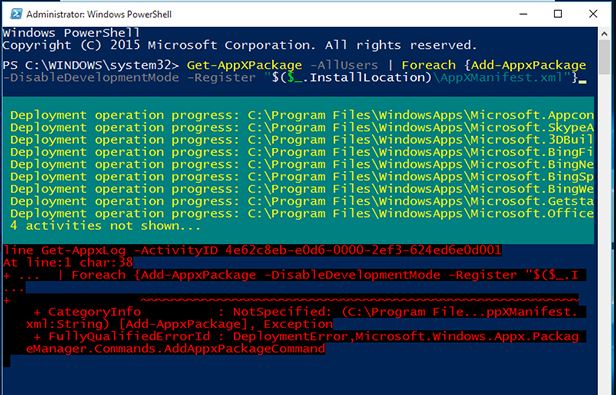
Problémy s Microsoft Edge
Opäť existujú používatelia, ktorí hlásia, že prehliadač Microsoft Edge zmizne po aktualizácii systému Windows 10 verzie 20H2, neotvorí sa pri kliknutí na ikonu prehliadača Edge alebo pri spustení veľmi pomalého webového prehliadača Edge.
Existuje mnoho dôvodov za týmto problémom, ako je vyrovnávacia pamäť prehliadača, súbory cookie, poškodenie databázy Edge atď.Ak to chcete vyriešiť, vyskúšajte možnosti opravy a resetovania v časti Nastavenia -> Aplikácie -> Aplikácie a funkcie -> Vyberte prehliadač Edge -> Jedným kliknutím.Rozšírené možnosti -> potom skúste najskôr opraviť.Ak problém stále nie je vyriešený, kliknite na možnosť Obnoviť a nastavte nastavenia prehliadača Edge na predvolené.
Ak všetko vyššie uvedené zlyhá, skúste preinštalovať prehliadač Edge, otvorte PowerShell (Admin), zadajte nasledujúci príkaz a stlačte Enter.Potom, po reštartovaní systému Windows, to vyrieši problém okrajového prehliadača.
Get-AppXPackage -AllUsers -Názov Microsoft.MicrosoftEdge | Foreach {Add -AppxPackage -DisableDevelopmentMode -Register "$($_.InstallLocation)AppXManifest.xml" -Verbose}
Obnovte stratené aplikácie
Niektorí používatelia uviedli, že aktualizácia systému Windows z 2020. októbra 10 im zabránila v prístupe k určitým aplikáciám.Aplikácie, ktoré sa zobrazujú v ponuke Štart, vyhľadávajú, no po kliknutí sa neotvoria alebo zlyhajú s kódom chyby.Skúste tiež nainštalovať aplikáciu z obchodu Microsoft Store, aby ste ukázali, že aplikácia je už nainštalovaná vo vašom počítači.
Spôsoby, ako to vyriešiť, skúste najprv opraviť aplikáciu
- Stlačte klávesovú skratku Windows + x a vyberte položku Nastavenia
- Kliknite na Aplikácie a potom na Aplikácie a funkcie v ponuke vľavo
- Nájsť Vyberte príslušnú aplikáciu a kliknite na položku Rozšírené možnosti
- Tu získate možnosti opravy alebo resetovania.
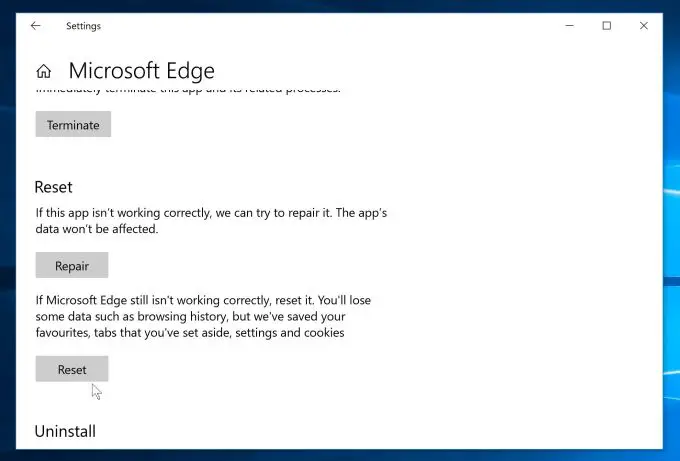
Okrem toho môžete vyskúšaťv ľavom menu"Preinštalujte nastavenia aplikačného formulára ->Nastavenia -> Aplikácie a funkcie-> Vyberte príslušnú aplikáciu -> Kliknite na položku Odinštalovať“.Potom otvorte Windows Store a preinštalujte aplikáciu.
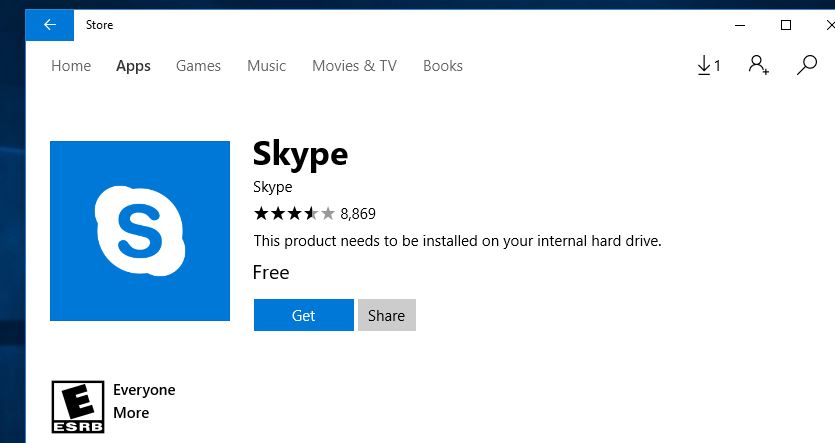
zvládnuť veľa aplikácií
Ak máte problémy s počtom aplikácií, jednoducho otvorte powerShell ako správca a vykonajte príkazy Fallowing jeden po druhom, potom reštartujte okná.
- reg delete "HKCUSoftwareMicrosoftWindows NTCurrentVersionTileDataModelMigrationTileStore" /va/f
- get-appxpackage -packageType bundle | %{add-appxpackage -register -disabledevelopmentmode($_.installlocation+"appxmetadataappxbundlemanifest.xml")}}
- $ bundlefamilies = (get-appxpackage -packagetype bundle).packagefamilyname
- get-appxpackage -packagetype main |?{- not($bundlefamilies-includes $_.packagefamilyname)} | %{add-appxpackage -register -disabledevelopmentmode($_.installlocation + "appxmanifest.xml")}}
Ak máte problémy po inštalácii aktualizácie systému Windows 10 z novembra 2019, môže to byť spôsobené poškodenými systémovými súbormi, problémami s nedostatkom miesta na disku, akýmikoľvek spustenými aplikáciami/zaseknutými na pozadí, chybami diskovej jednotky, nainštalovanými ovládačmi zariadení Dôvody sú rôzne.Nekompatibilita s aktuálnymi verziami Windows atď.
Spustite Kontrola systémových súborov na opravu a opravu poškodených systémových súborov.prejsťStlačte Win + ROtvorte služby Windows, Typservices.msc,potom stlačteVstupný kľúč.Teraz dvakrát kliknite na nasledujúce služby, aby ste zmenili typ spustenia a zakázali a zastavili službu vedľa stavu služby.(Windows Update, BITS, Superfetch)
Ak ste s novou verziou systému Windows spokojní, môžete odstrániť priečinok Windows.old, čím ušetríte a uvoľníte veľa miesta na disku.Aktualizujte aj ovládače zariadení, najmä (displej, sieťový adaptér, zvuk).Zastavte aplikácie na pozadí v časti Nastavenia -> Súkromie -> Aplikácie na pozadí a zatvorte všetky aplikácie na pozadí.Je tiež možné spustiť nástroje na optimalizáciu systému tretích strán, ako je Ccleaner, na čistenie nevyžiadanej pošty, súborov cookie, súborov systémových chýb a opravy poškodených záznamov v registri.
Spustenie a vypnutie chvíľu trvá
Ak si všimnete, že po inovácii na Windows 10 verzie 20H2 trvá dlho, kým sa systém spustí alebo vypne.Môže za to najmä funkcia rýchleho štartu (funkcia hybridného vypnutia).Používatelia uviedli, že vypnutím funkcie rýchleho spustenia boli schopní vyriešiť mnohé problémy so spustením, vrátane chýb s modrou obrazovkou vrátane príliš dlhého začatia vypínania.
Zakázať rýchle spustenie
- Otvorte ovládací panel
- Vyhľadajte a vyberte možnosti napájania
- Vyberte, čo robí tlačidlo napájania
- Zmeňte nastavenia, ktoré sú momentálne nedostupné
- Potom zrušte začiarknutie možnosti rýchleho spustenia.
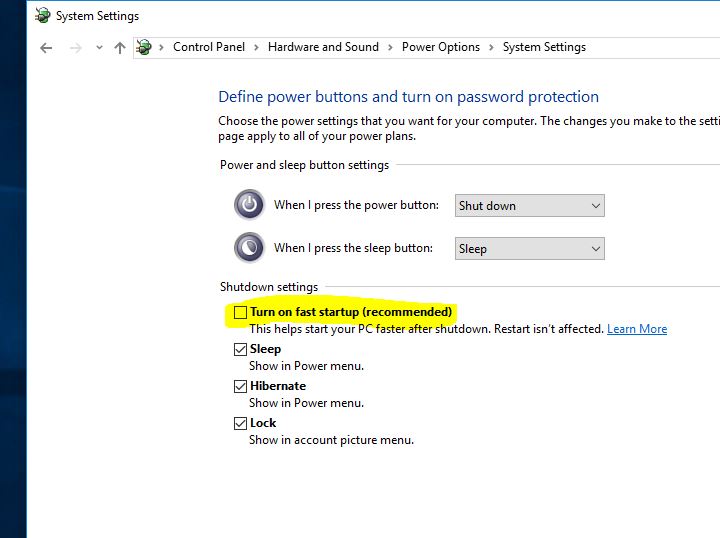
Vráťte Windows na predchádzajúcu verziu
Ak po inovácii na Windows 10 verzie 20H24 máte veľa problémov a nie ste spokojní s aktuálnou verziou Windowsu, môžete sa rozhodnúť vrátiť Windows na predchádzajúcu verziu Windowsu 2004.
Poznámka: Ak problém, ktorý sa pokúšate vyriešiť, nefunguje, máte iba 10 dní na to, aby ste sa vrátili k predchádzajúcej inštalácii systému Windows.Prejdite do ponuky Štart > Nastavenia > Aktualizácia a zabezpečenie > Obnovenie a v časti Prejsť späť na predchádzajúcu verziu systému Windows 10 kliknite na položku Začať.
Ak sa pri spustení zobrazuje modrá obrazovka alebo sa váš systém náhle reštartuje s inou chybou BSOD, pozrite si nášho Ultimate Windows 10 sprievodcu chybou modrej obrazovky tu.
Z času na čas používatelia niekedy po prihlásení nahlásia úvodnú obrazovku kurzora 10 alebo čiernu obrazovku.Zistite, ako opraviť čiernu obrazovku systému Windows 10 s kurzorom.
Dúfam, že táto aktualizácia systému Windows 10 z októbra 2020 Riešenie problémovSprievodca, ktorý vám pomôže zjednodušiť proces inovácie.Ak narazíte na akékoľvek ďalšie chyby, ktoré nie sú zahrnuté v tomto príspevku, podeľte sa s nami o komentár.Urobíme, čo bude v našich silách, aby sme vám pomohli a aktualizujeme tento článok o chyby.
Prečítajte si tiež
- Opravte chýbajúce aplikácie po inovácii systému Windows 10 na verziu 20H2
- Antivírus vs VPN, naozaj potrebujete obe ochranné služby?
- Ako vyriešiť problémy s tlačiarňou v aktualizácii systému Windows 10 z októbra 2020
- NordVPN Najlepšia VPN pre Netflix a Torrenting (Získajte webovú ponuku + 3 mesiace zadarmo)


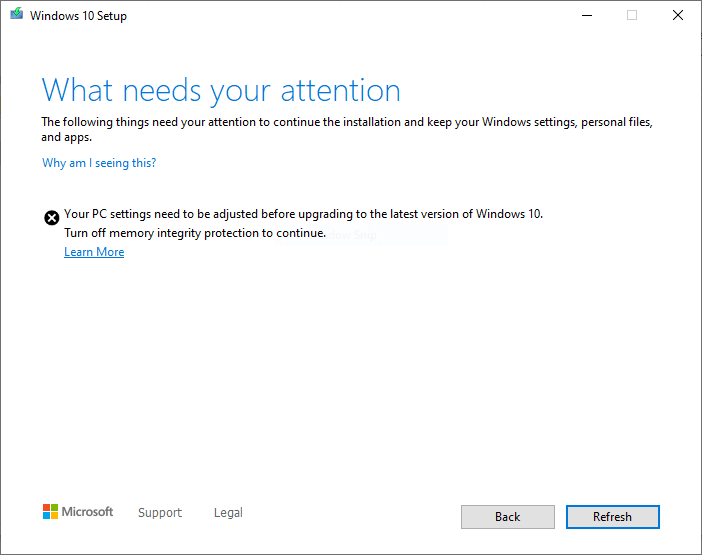




![[Opravené] Microsoft Store nemôže sťahovať aplikácie a hry](https://oktechmasters.org/wp-content/uploads/2022/03/30606-Fix-Cant-Download-from-Microsoft-Store.jpg)
![[Opravené] Microsoft Store nemôže sťahovať a inštalovať aplikácie](https://oktechmasters.org/wp-content/uploads/2022/03/30555-Fix-Microsoft-Store-Not-Installing-Apps.jpg)
